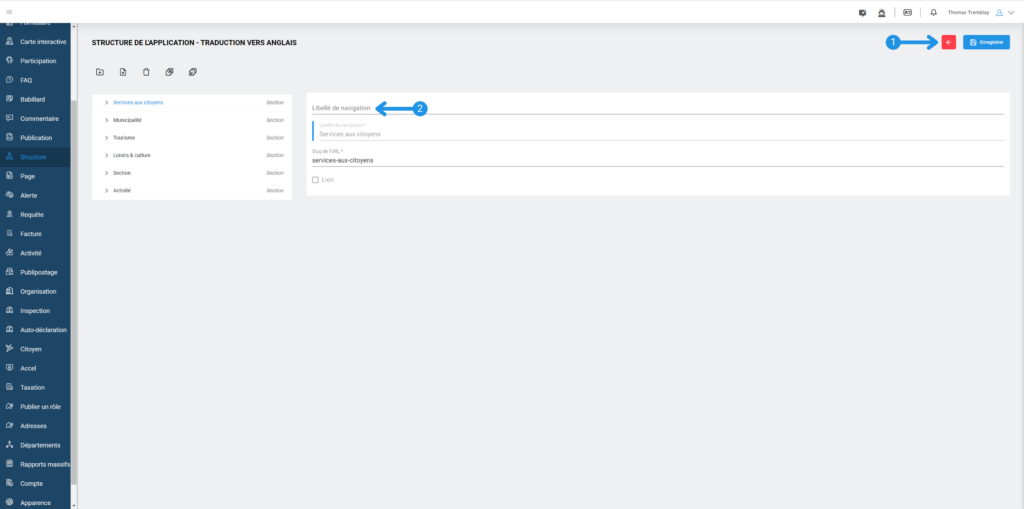Cet article présente comment ajouter au menu de navigation de votre Portail Citoyen.
Si vous n’avez pas votre compte V+, cliquez ici pour une démonstration.
Étape 1 : Accéder au Tableau de Bord V+ #
Rendez-vous sur votre Tableau de Bord V+. Connectez-vous en utilisant vos identifiants.

Vous êtes ensuite dirigé vers la page d’accueil de votre Tableau de Bord V+.
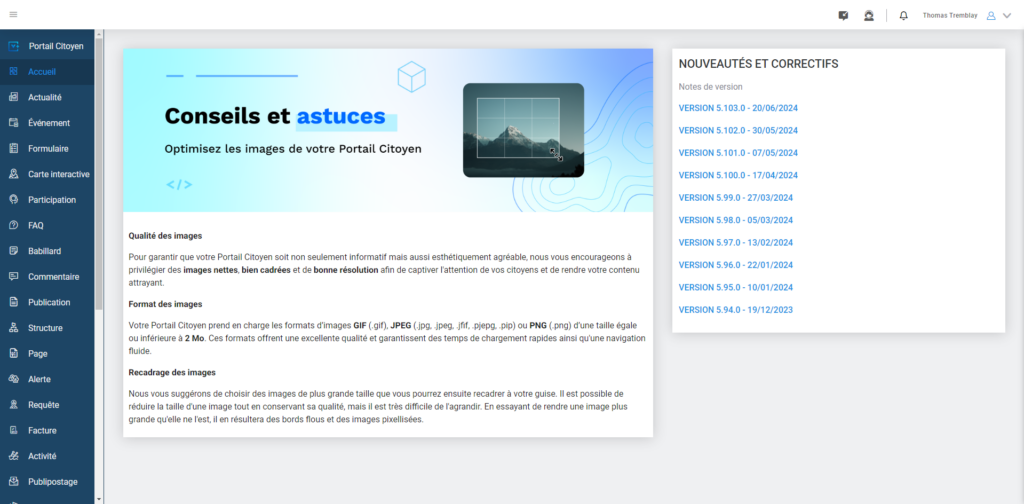
Étape 2 : Modifier la structure du Portail Citoyen #
Dans le menu principal à gauche de l’écran, cliquez sur « Structure ». Cette interface permet de modifier les éléments du menu de navigation du Portail Citoyen. Les différentes actions possibles sont les suivantes:
- Ajouter une nouvelle section – Permet d’ajouter une nouvelle section au menu de navigation principal du Portail Citoyen.
- Ajouter une nouvelle publication – Permet d’ajouter une nouvelle publication à une section du menu de navigation du Portail Citoyen.
- Supprimer la sélection – Permet de supprimer définitivement la sélection de sections ou publication du menu de navigation du Portail Citoyen.
- Afficher tout – Permet d’afficher toutes les sections et publications du menu de navigation du Portail Citoyen. C’est un outil de visualisation.
- Réduire tout – Permet d’afficher seulement les sections du menu de navigation du Portail Citoyen. C’est un outil de visualisation.
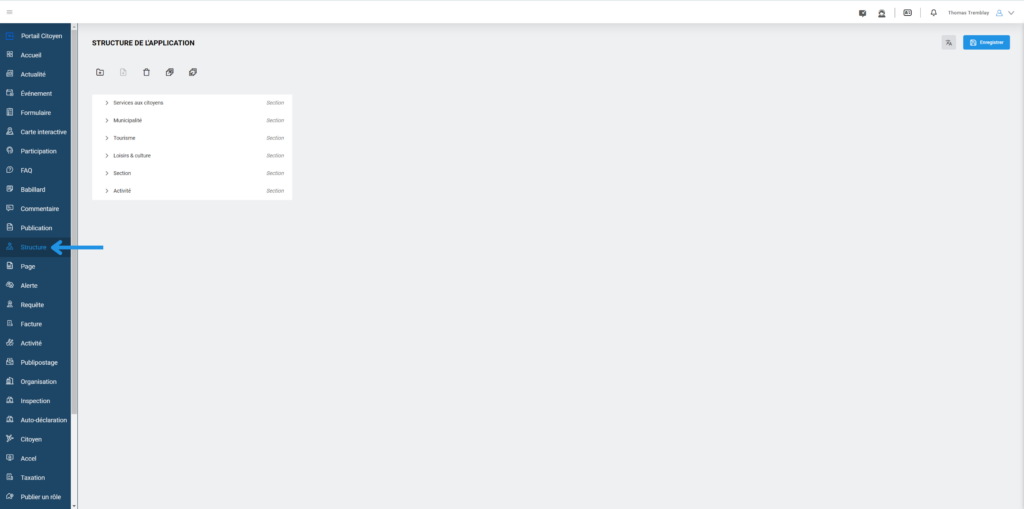
Ajoutez une section
Pour ajouter une section au menu de navigation, cliquez sur l’icône « Nouvelle section ». Par défaut, la nouvelle section s’intitulera « Nouvelle section ». À droite du menu, vous avez la possibilité de changer le libellé de navigation, le slug de l’URL et d’ajouter un lien à votre section. Le lien peut mener vers une :
- Activité
- Actualité
- Alerte
- Babillard
- Carte interactive
- Compte utilisateur
- Demande de permis
- Événement
- FAQ
- Formulaire
- Lien externe
- Page
- Participation
- Propriété
- Publication
- Répertoire des organisations
- Requête
- Rôle d’évaluation
Cet ajout peut aussi être ouvert dans un nouvel onglet en cochant la case à cet effet. Vous avez aussi l’option de modifier l’original.
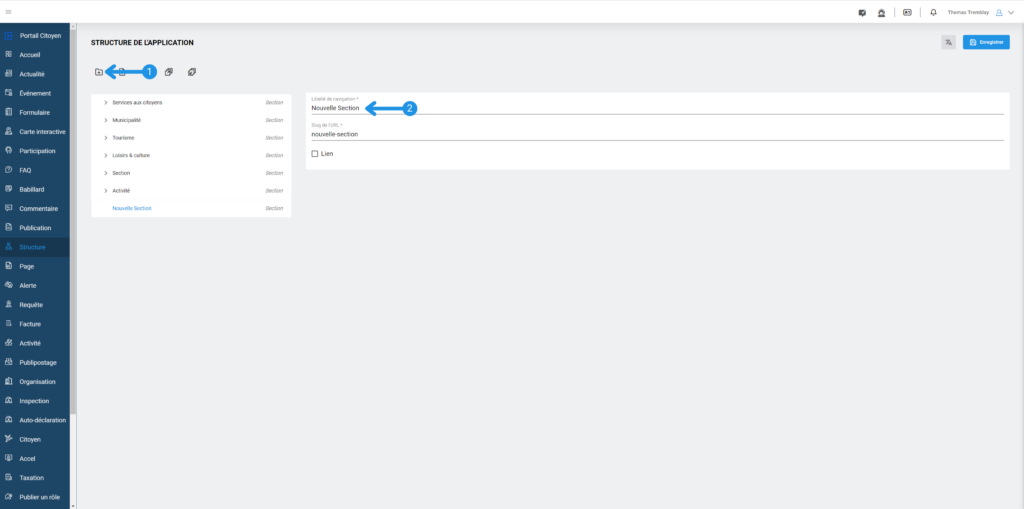
Liez des éléments aux sections (publication, page, article…)
Pour ajouter une publication sous une section, sélectionnez la section puis cliquez sur l’icône « Nouvelle publication ». Par défaut, la nouvelle publication s’intitule « Nouvelle publication ». À droite du menu, vous avez la possibilité de changer le libellé de navigation, le slug de l’URL et d’ajouter un lien à votre publication, vous pouvez aussi choisir parmi les publications déjà existantes. Comme pour les sections, le lien ajouté peut mener à différents endroits (Page, Lien externe, Rôle d’évaluation etc.). Cet ajout peut aussi être ouvert dans un nouvel onglet en cochant la case à cet effet. Vous avez aussi l’option de modifier la version original de votre article ajouté.
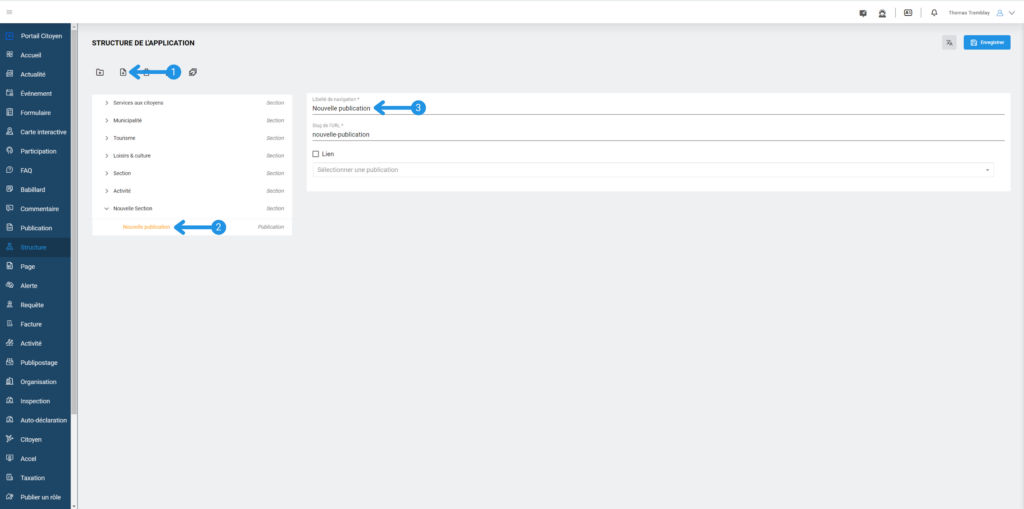
Étape 3 : Sauvegarder les modifications #
Lorsque vous avez terminé vos modifications, cliquez sur « Enregistrer ». Une fenêtre de confirmation s’affichera à l’écran.
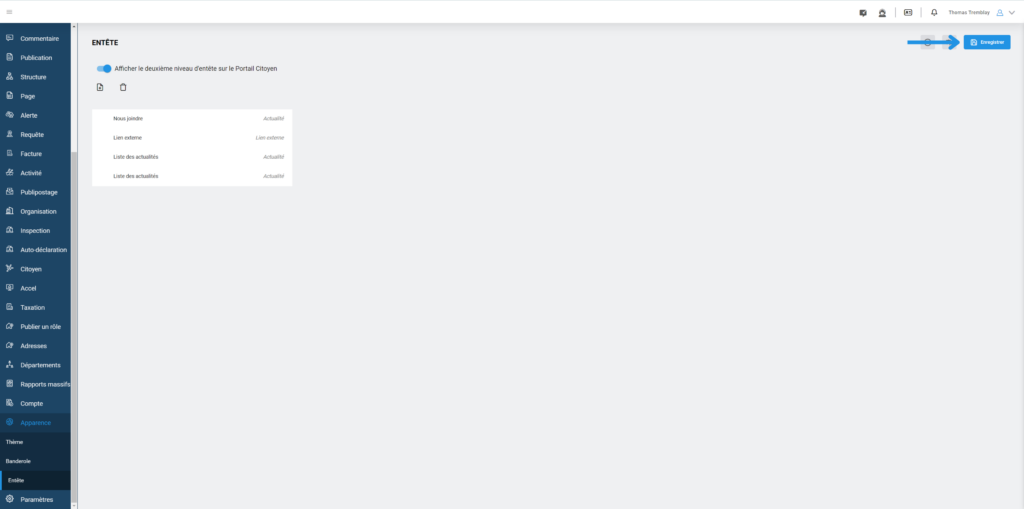
Traduisez votre travail
Lorsque le multilingue est activé dans les paramètres du Tableau de Bord, un bouton permettant de traduire le menu de navigation sera aussi présent dans l’en-tête. Lorsque le mode traduction est activé, le contenu d’origine en Français sera affiché en lecture seule avec une bande verticale bleue à sa gauche, facilitant ainsi son repérage. Des champs apparaîtront aussi afin de saisir le contenu de traduction.